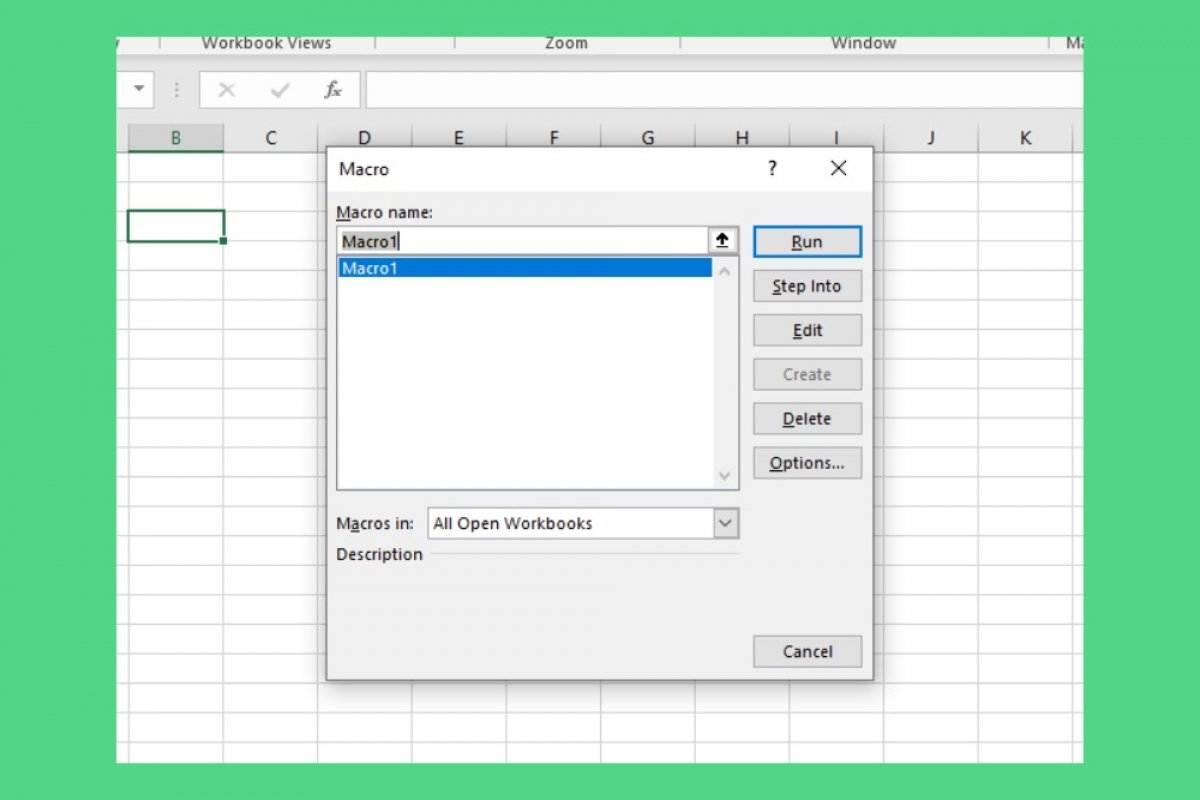Una macro es una secuencia de instrucciones que se ejecutan usando un comando concreto, como el accionamiento de un botón o un atajo del teclado. Gracias a las macros, el usuario puede repetir una y otra vez una serie de acciones de forma instantánea. Su nombre proviene del término macroinstrucción, puesto que son consideradas instrucciones complejas que, en su interior, albergan varias instrucciones pequeñas y simples.
Si deseas diseñar tus propias macros en Excel, la forma más rápida es mediante la grabación de acciones. En primer lugar, dirígete al menú View. Allí, haz clic en Macros.
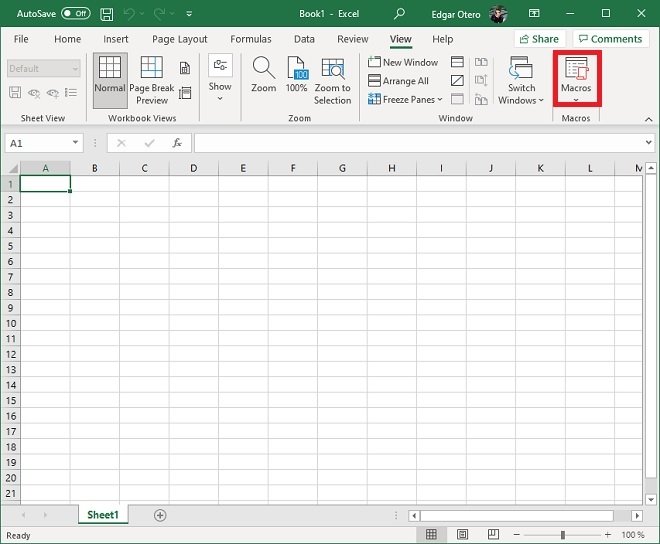 Opciones de macro
Opciones de macro
En el menú emergente, selecciona la opción Record Macro.
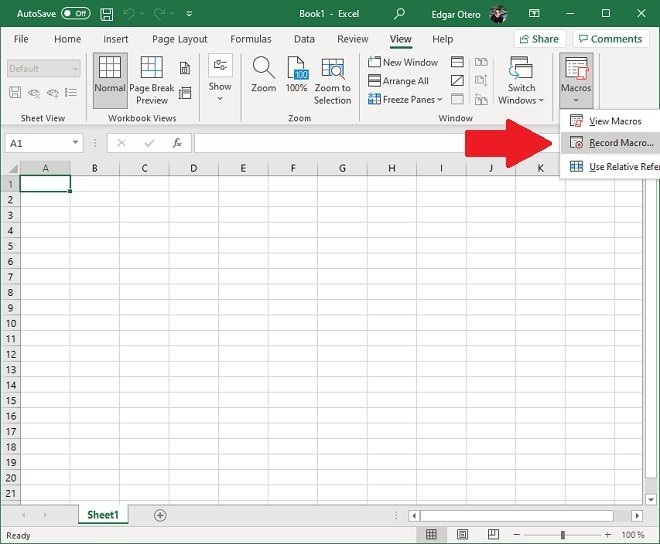 Grabar nueva macro
Grabar nueva macro
Inmediatamente, aparecerá una ventana emergente. En ella, debes asignarle un nombre a la macro y un atajo de teclado compuesto de la tecla Control y una tecla personalizada. Asimismo, es necesario que indiques dónde deseas guardarla y que escribas una descripción para identificarla con mayor facilidad. Después de modificar estos valores, haz clic en OK.
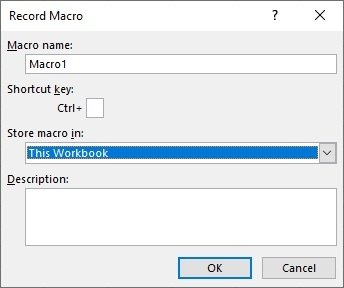 Nuevas opciones de macro
Nuevas opciones de macro
Ahora, Microsoft Excel se encuentra monitorizando y registrando todas las acciones que realizas sobre la hoja de cálculo. Se incluyen aquellas que tienen que ver con las fórmulas, el contenido de las celdas y su formato. Al terminar, regresa al menú View, haz clic en Macros y pincha en Stop Recording.
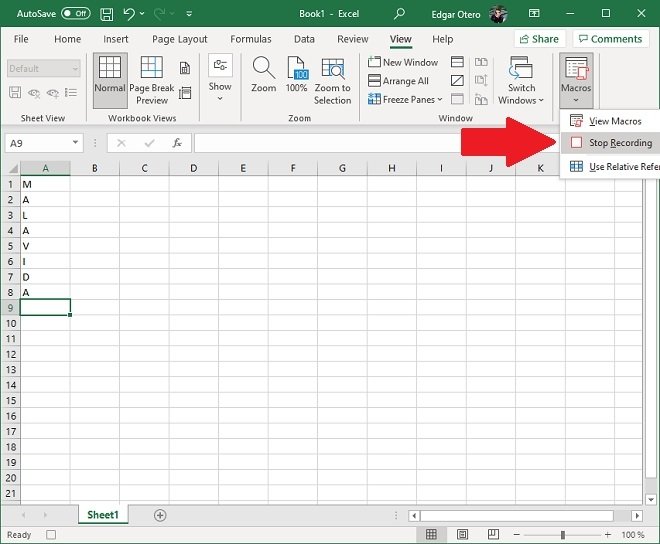 Detener la grabación de la macro
Detener la grabación de la macro
En este momento, cada vez que ejecutes la macro, se realizarán todas las acciones que se han registrado. En nuestro caso, hemos escrito la palabra MALAVIDA usando el intervalo de celdas A1:A8. Al usar Control + M, la combinación que hemos asignado, se escriben automáticamente las 8 letras en el mismo orden y en las mismas celdas.
Puedes acceder a todas las macros que has creado en el libro desde el botón Macros, haciendo clic en View Macros.
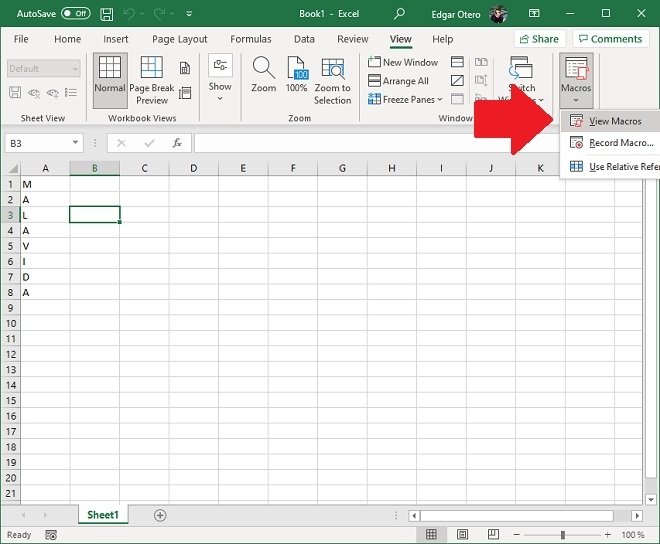 Ver macros activas
Ver macros activas
En la ventana emergente, se listan todas las macros disponibles en el libro. Usando el botón Edit, accederás al editor de código de Visual Basic para aplicaciones.
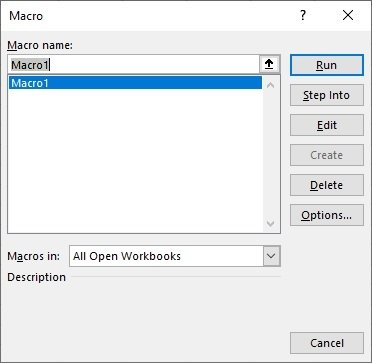 Opciones de macros existentes
Opciones de macros existentes
Usa el botón Delete para eliminar una macro. No olvides que, al almacenar una macro dentro del libro, esta se mantiene incluso cuando compartes el archivo con otros usuarios.